Microsoft Word to przydatna aplikacja nie tylko do tworzenia dokumentów. Możesz wygenerować etykiety, zrobić kartki z życzeniami, utworzyć broszura i skonfigurować formularze do wypełnienia, więc dlaczego nie stworzyć kalendarz?
Fajną rzeczą w tworzeniu kalendarza w programie Word jest to, że masz elastyczne opcje. Wolisz portret czy krajobraz? Czy chcesz rok, miesiąc lub tydzień? Czy interaktywny kalendarz byłby przydatny?
Pokażemy Ci nie tylko, jak utworzyć kalendarz w słowie, ale przedstawimy kilka opcji użycia kalendarza dokładnie takiego, jakiego potrzebujesz.
Użyj szablonu kalendarza w programie Word
Możesz utworzyć kalendarz od podstaw, wstawiając tabelę, formatując ją jako kalendarz i dodając daty i miesiące, ale nie ma takiej potrzeby. Microsoft Office oferuje kilka szablonów, których możesz użyć w swoim kalendarzu. Umożliwiają one utworzenie własnego kalendarza w aplikacji komputerowej Word lub w Internecie i korzystanie z kalendarza interaktywnego, jeśli tego właśnie szukasz.
Wyjaśnimy, jak znaleźć szablon kalendarza bezpośrednio w programie Word, ale dołączymy także łącza internetowe, jeśli wolisz udostępnić kalendarz w trybie online lub pobrać go z Internetu.
Wyszukaj szablon kalendarza w programie Word
Możesz przeglądać szablony kalendarzy w programie Word w systemie Windows, na komputerze Mac i w Internecie. Proces jest nieco inny.
Szablony w programie Word w systemie Windows
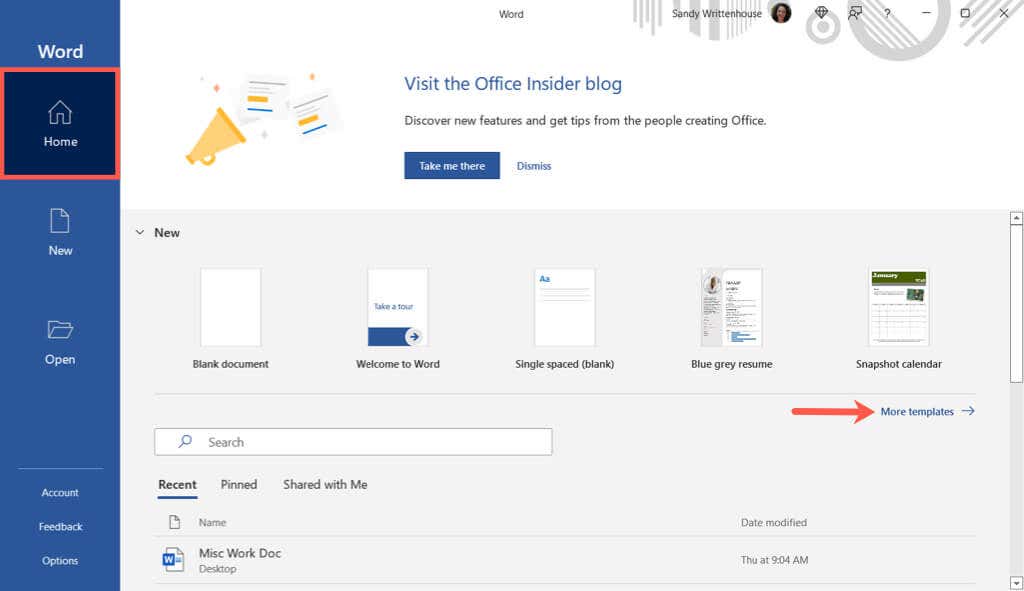
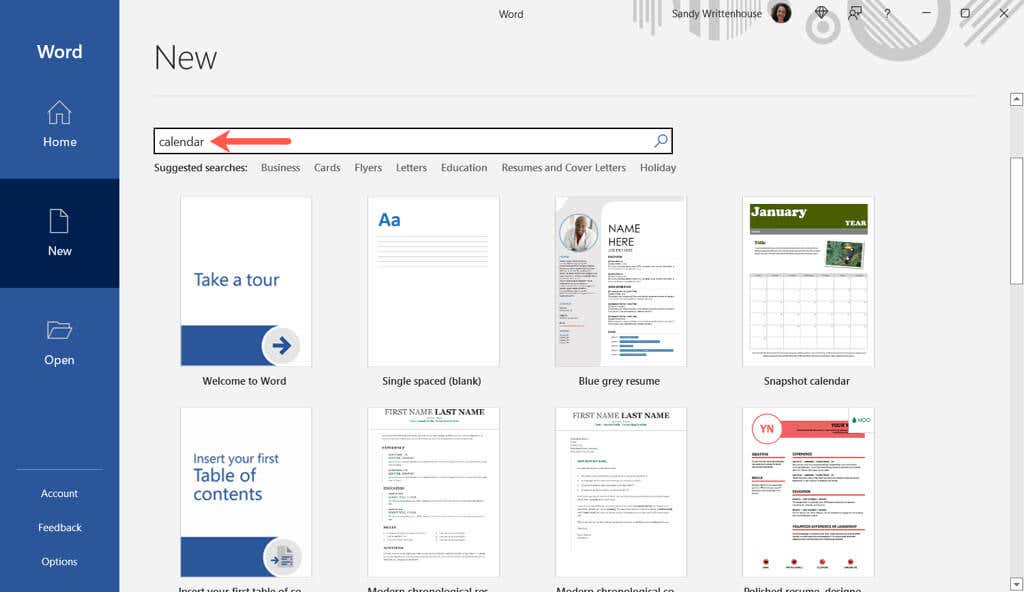
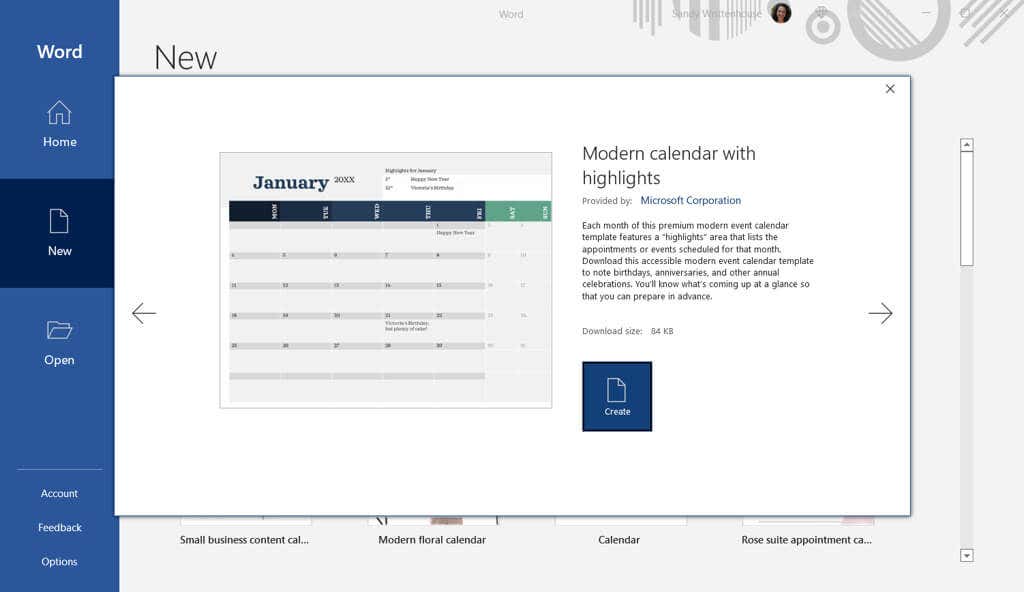
Pamiętaj, że jeśli wybierzesz kalendarz interaktywny, prawdopodobnie użyje on makr, które musisz włączyć u góry strony, aby skorzystać z szablonu..

Szablony w programie Word na komputerze Mac
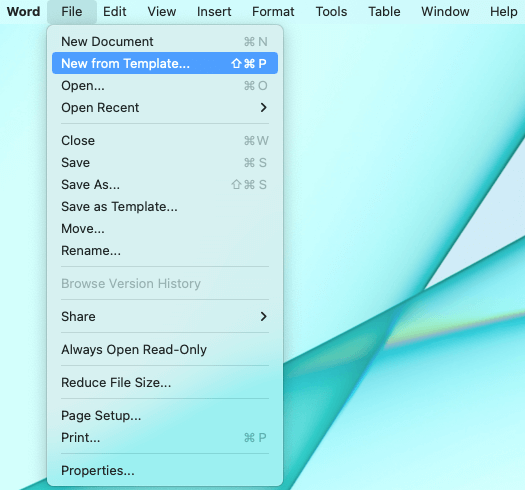
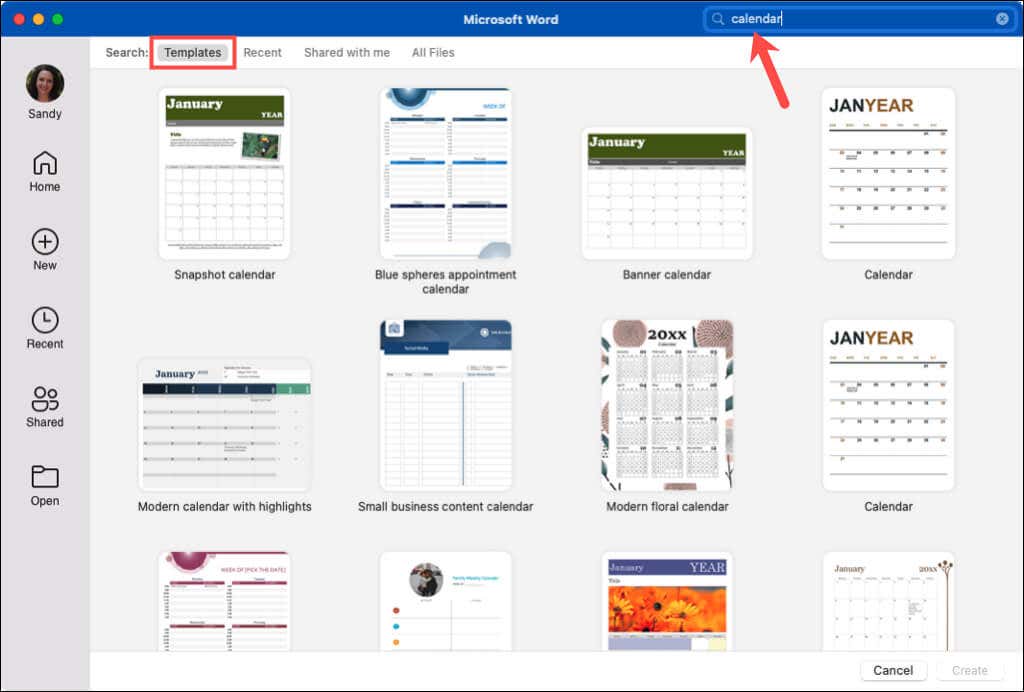
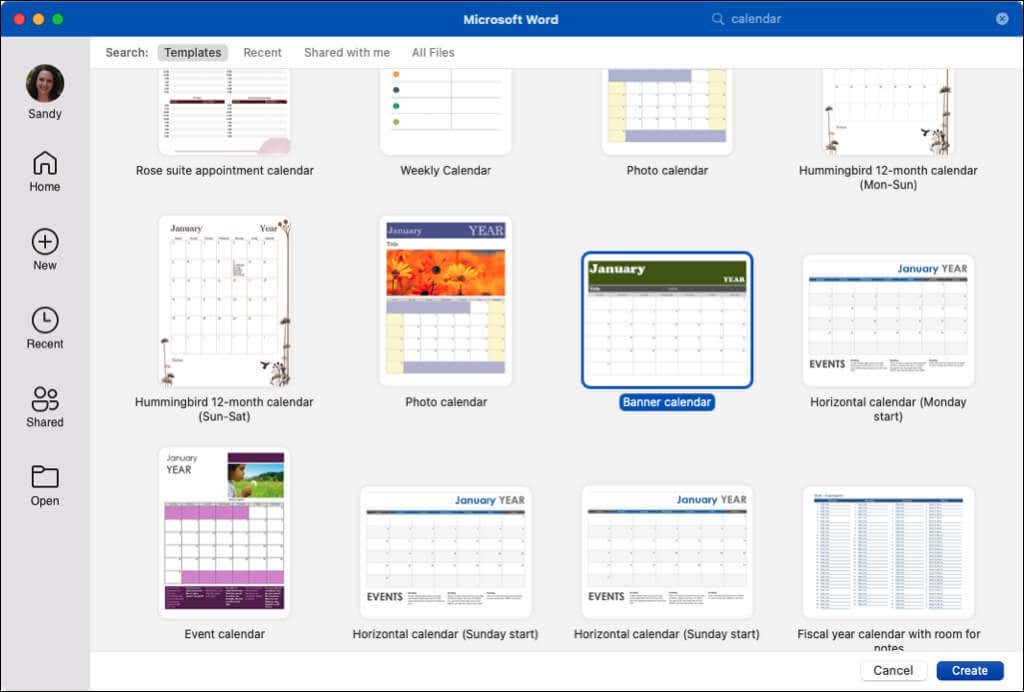
Podobnie jak w systemie Windows, jeśli wybierzesz kalendarz interaktywny korzystający z makr, musisz włączyć je w oknie dialogowym, aby móc korzystać z szablonu.
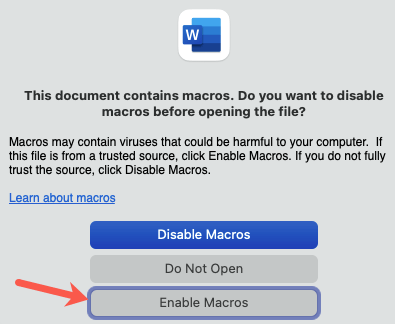
Szablony w programie Word w Internecie
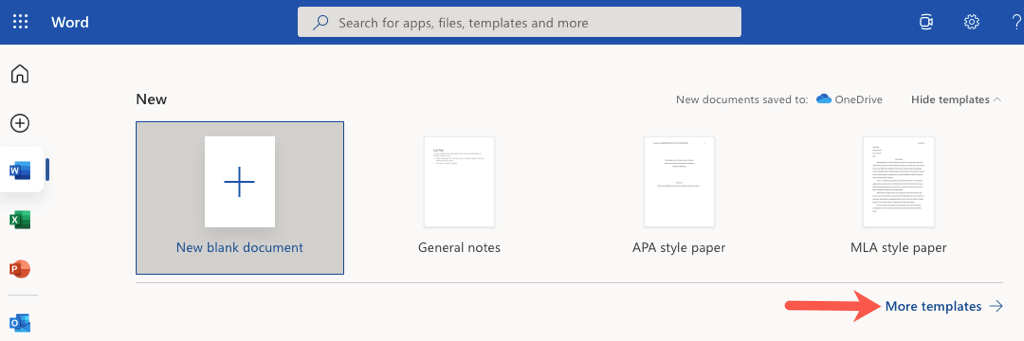
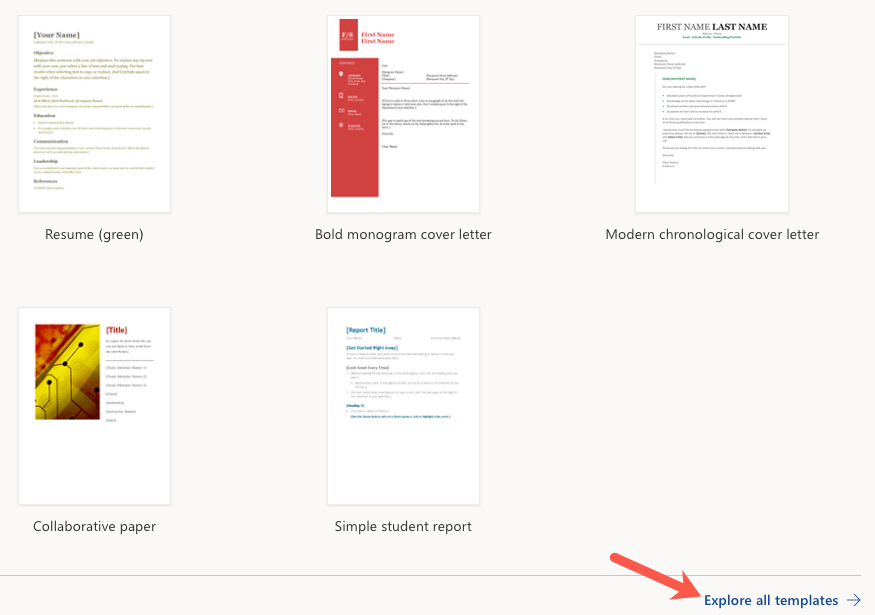
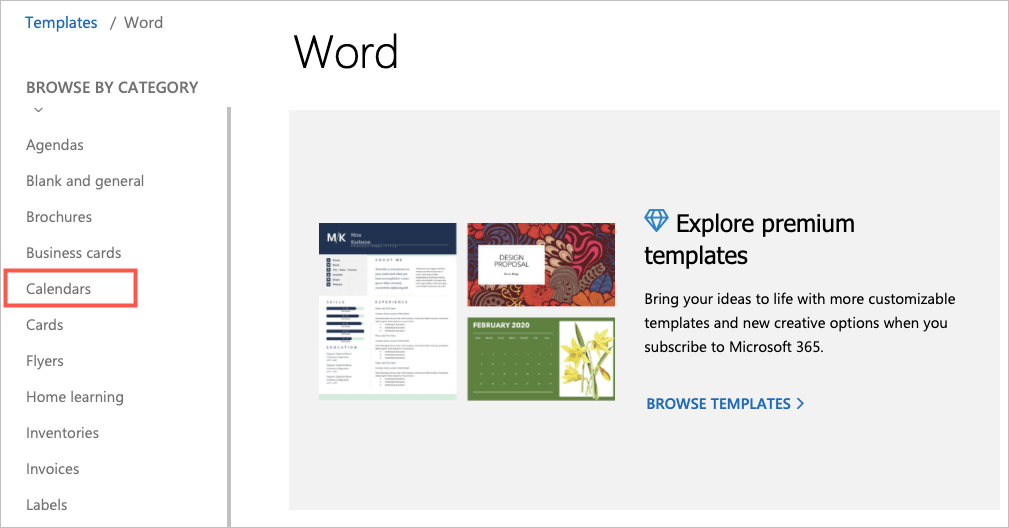
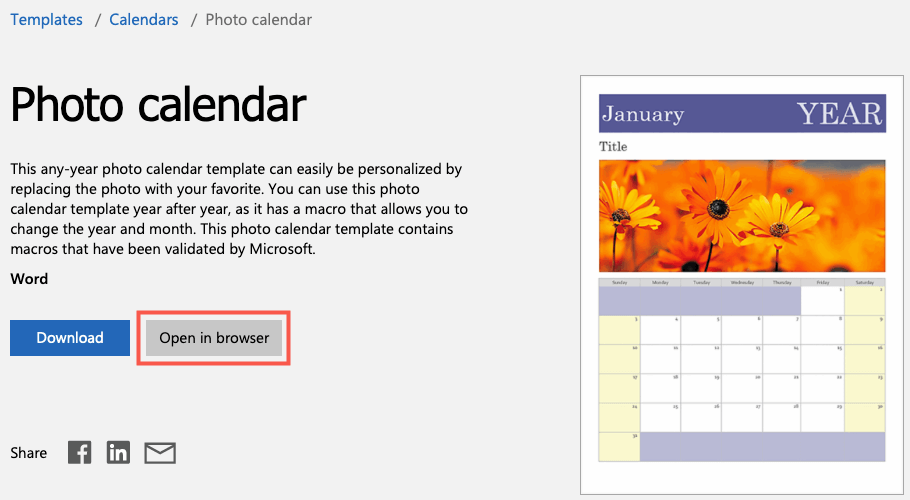
Jeśli subskrybujesz Microsoft 365, masz także dostęp do szablonów premium. Ponadto możesz przeglądać szablony kalendarzy w programach Excel i PowerPoint, gdziekolwiek jesteś!
Szablony kalendarzy Word
W zależności od potrzeb możesz wybierać spośród szerokiej gamy szablonów kalendarzy programu Word, z których każdy oferuje coś innego. Przyjrzyjmy się kilku opcjom!
Aby uzyskać przejrzysty i prosty kalendarz, spójrz na Kalendarz banerowy. Ten daje ci miesiąc na raz, w widoku poziomym, z każdym miesiącem na nowej stronie. Oferuje duże pudełka do zapisywania wydarzeń i spotkań.
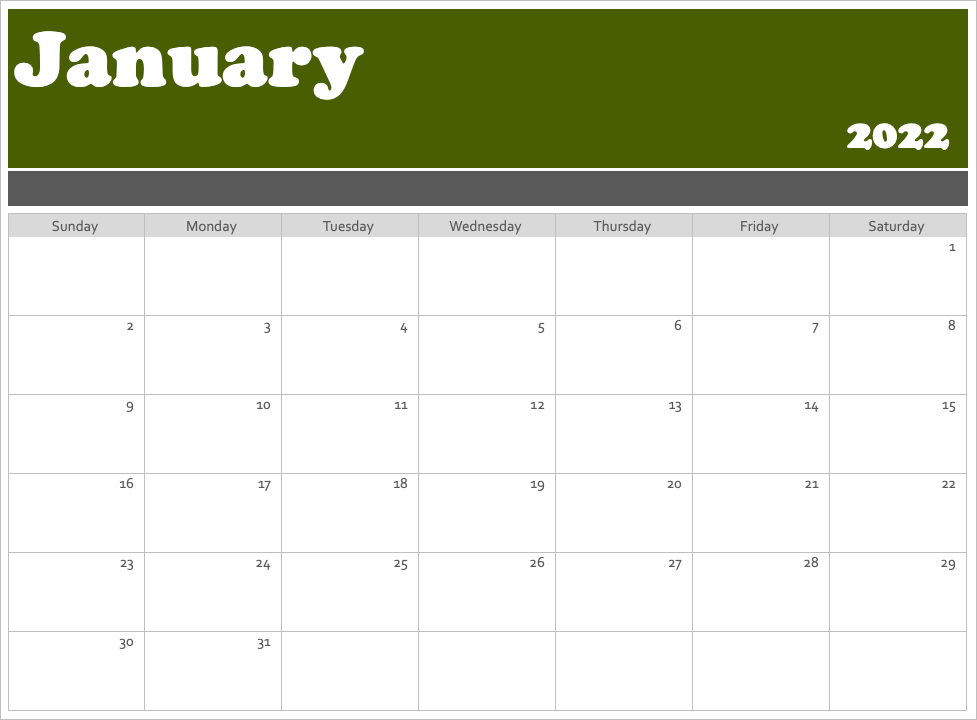
Podobny do kalendarza banerowego jest ten Kalendarz poziomy. Zawiera jeden miesiąc na stronę i kilka wskazówek szybkiego startu w polu tekstowym na dole. Możesz także spojrzeć na ten sam kalendarz, ale z poniedziałkowym początkiem na tydzień zamiast na niedzielę..
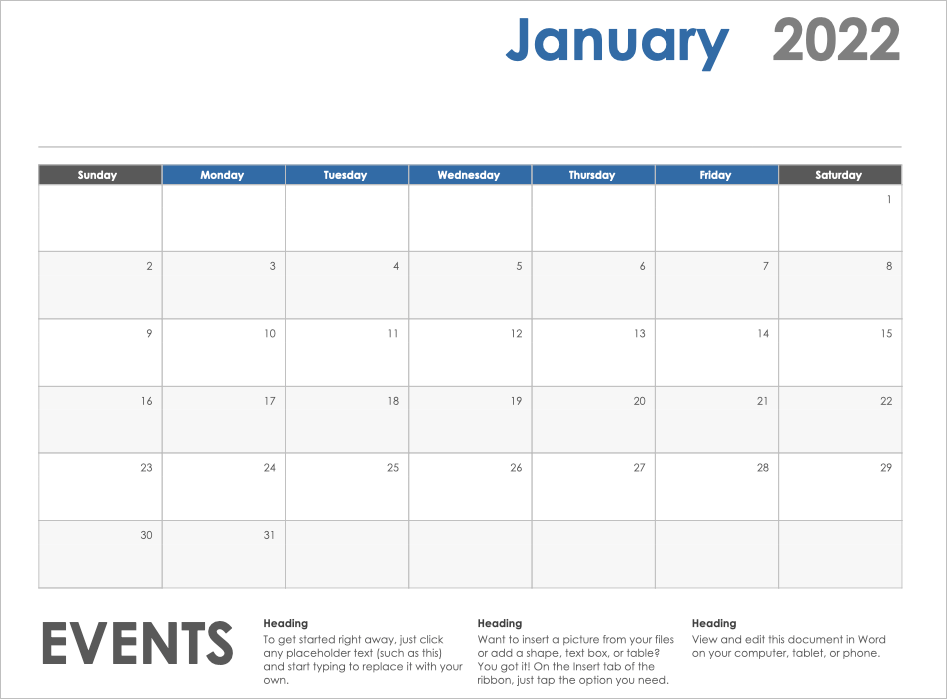
Jeśli chcesz zachować prostotę, ale z odrobiną elegancji, sprawdź Kalendarz fotograficzny. Ten wygląda bardziej jak kalendarz ścienny z obszarem na zdjęcia u góry, w którym można umieścić zdjęcie.
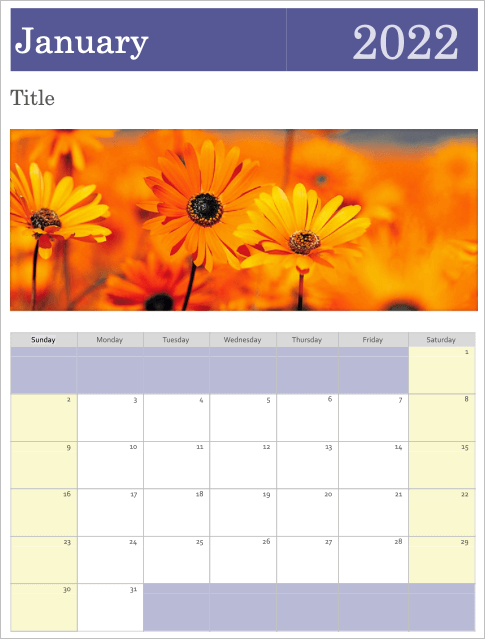
Może podoba Ci się pomysł na zdjęcie, ale wolisz mieć więcej miejsca na zapis w polach. To Family Kalendarz fotograficzny pasuje do rachunku. Możesz użyć własnego małego obrazka u góry. Jest to kalendarz miesięczny, a nazwę miesiąca po prostu wybierasz na karcie Kalendarz.
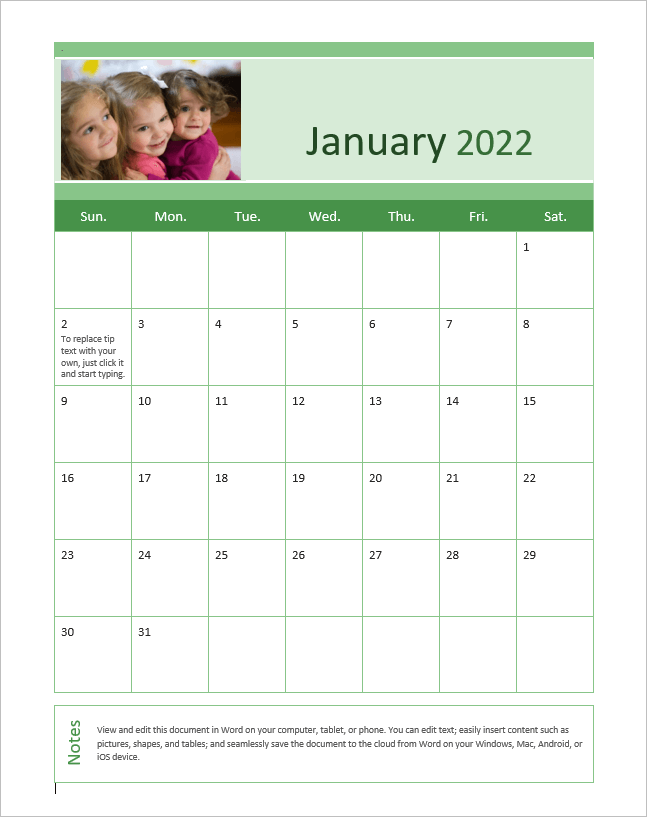
Jeśli chcesz znaleźć nowoczesny styl w szablonie kalendarza, potrzebujesz tego Kalendarz. Zamiast pudełek na każdy dzień masz otwarte przestrzenie, które zapewniają wrażenie przestronności. Tygodnie kalendarzowe trwają od niedzieli do soboty i masz osobną stronę na każdy miesiąc.
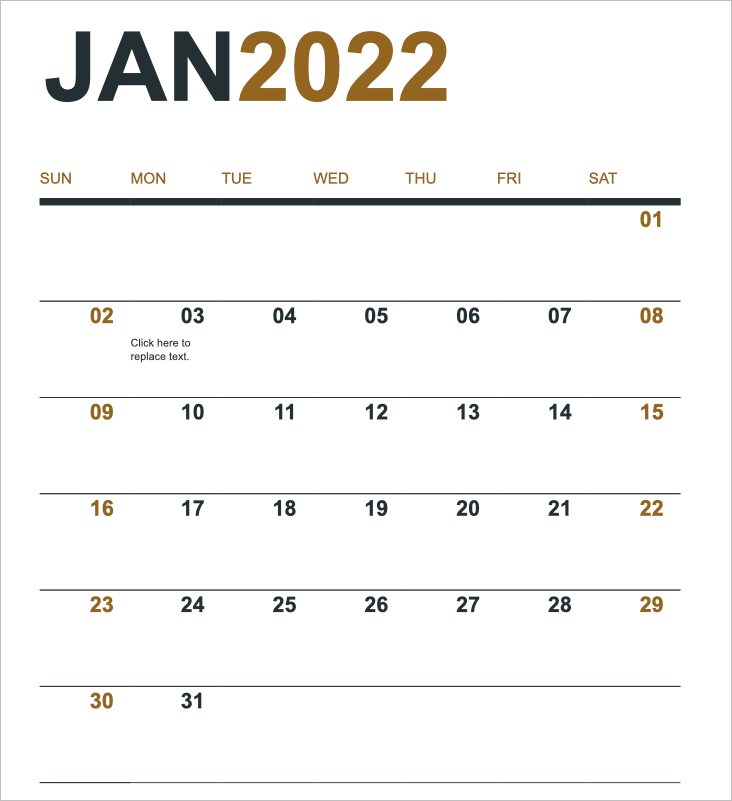
Szukasz kalendarza wyświetlającego cały rok na jednej stronie? Model Rodzinny kalendarz fotograficzny (dowolny rok, 1 strona) jest idealny i oferuje miejsca na zdjęcia.
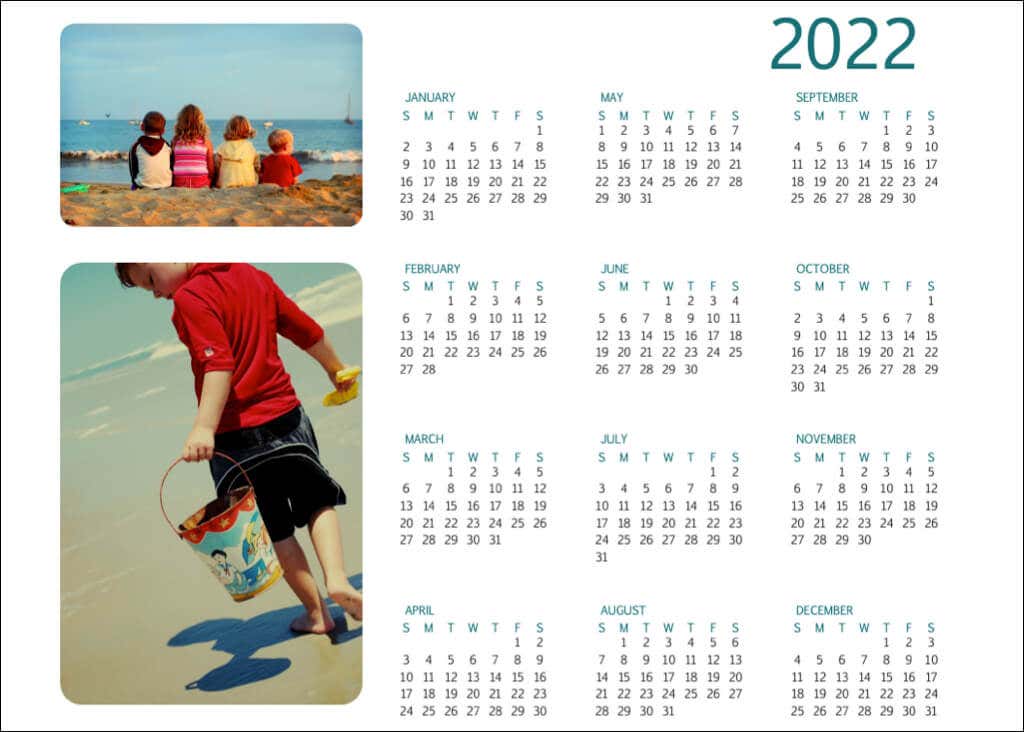
Jeszcze jeden kalendarz, który może Ci się spodobać, jeśli chcesz mieć przegląd roku, to Birds on a Branch Yearly Kalendarz. Tygodnie zaczynają się w niedzielę, a ptaki na dole stanowią miłą, subtelną dekorację.
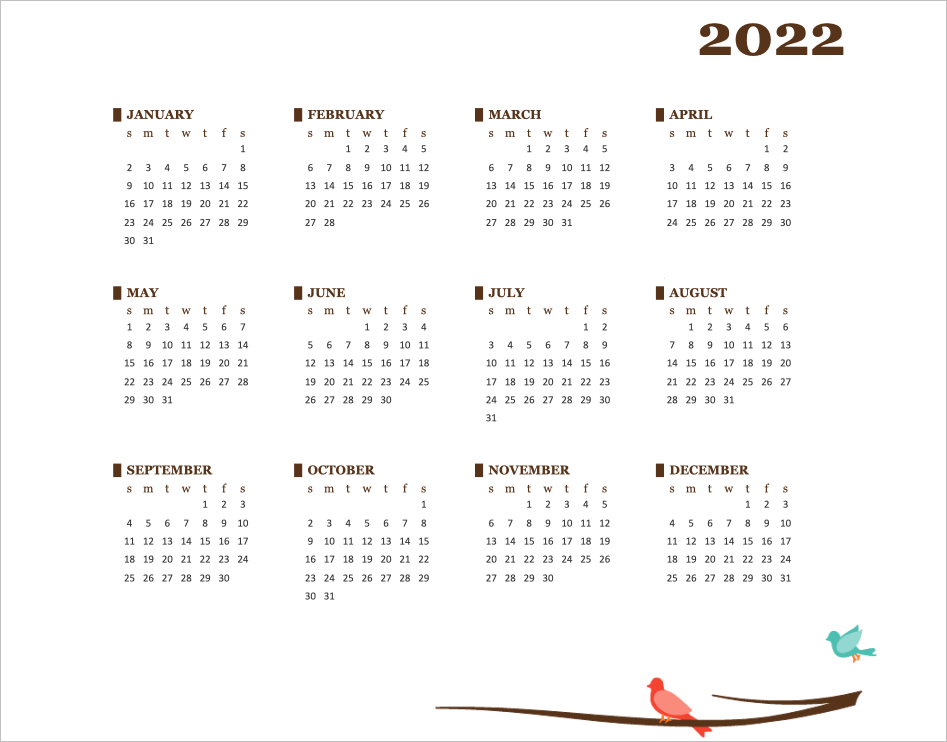
Jeśli opcja cyfrowa taka jak Google Calendar or Outlook Kalendarz nie wystarczy i nie chcesz szukać kalendarza ściennego, wypróbuj te i inne opcje bezpośrednio od firmy Microsoft. Możesz utworzyć kalendarz w programie Word przy niewielkim lub żadnym wysiłku, który będzie odpowiadał Twoim potrzebom i stylowi.
.